Drive Genius Review
4 van de 5
Virusscanner, opschonen, gegevensherstel en defragmenteren prijs
4 van de 5
$ 79 voor een uitgebreide set tools makkelijk te gebruiken
4, 5 van de 5
Automatische bescherming plus click-and-go-scannen ondersteuning
4, 5 van de 5
Telefonische en e-mailondersteuning met nuttige documentatie
Korte samenvatting
Drive Genius 5 belooft uw computer soepel te laten werken en ervoor te zorgen dat u geen waardevolle gegevens verliest. De app combineert virusscanning, gegevensherstel en opschoning, defragmentatie en klonen en meer. Het hulpprogramma DrivePulse scant voortdurend op problemen voordat ze een probleem worden. Dat is veel waard voor $ 79. Er zijn duurdere abonnementen beschikbaar voor professionals en zakelijke klanten.
Is Drive Genius het waard? Als je je Mac gebruikt om geld te verdienen of waardevolle informatie op te slaan, dan is het elke cent waard. De verzameling tools die het biedt, is uitgebreider dan al zijn concurrenten. Als u echter een informele computergebruiker bent, zijn er enkele gratis hulpprogramma's die basisgegevensherstel bieden, als u dat nodig heeft.
Wat ik leuk vind
- Een goede verzameling tools gecombineerd in één programma.
- Scant proactief op problemen en waarschuwt u vooraf.
- Beschermt u tegen virussen en andere malware.
- Maakt schijfruimte vrij en versnelt uw harde schijf.
- Scans kosten veel tijd.
- Scanresultaten kunnen meer informatie bevatten.
Prosoft Drive Genius
Algemene beoordeling: 4, 3 van de 5 macOS, $ 79 Bezoek de sitesnelle navigatie
// Waarom zou u mij vertrouwen?
// Wat is Drive Genius?
// Drive Genius: wat levert het u op?
// Redenen achter mijn beoordelingen en beoordelingen
// Alternatieven voor Drive Genius
// Gevolgtrekking
Waarom zou je me vertrouwen?
Mijn naam is Adrian Try. Ik gebruik computers sinds 1988 en Macs fulltime sinds 2009. Ik heb in de loop der jaren veel langzame en probleemgerelateerde computers behandeld, terwijl ik telefonische technische ondersteuning heb gegeven en trainingsruimten vol met pc's heb onderhouden. Ik heb jaren gewerkt aan optimalisatie- en reparatiesoftware zoals Norton Utilities, PC Tools en SpinRite. Ik besteed talloze uren aan het scannen van computers op problemen en malware. Ik heb de waarde geleerd van een uitgebreide app voor opschonen en repareren.
De afgelopen week heb ik de proefversie van Drive Genius 5 op mijn op macOS Sierra gebaseerde iMac uitgevoerd. Gebruikers hebben het recht om te weten wat wel en niet aan een product werkt, dus ik heb elke scan uitgevoerd en elke functie grondig getest.

In deze review zal ik delen wat ik wel en niet leuk vind aan Drive Genius. De inhoud in het sneloverzichtsvak hierboven dient als een korte versie van mijn bevindingen en conclusies. Lees verder voor de details!
Wat is Drive Genius?
Drive Genius is een verzameling hulpprogramma's die samenwerken om uw Mac gezond, snel, overzichtelijk en virusvrij te houden. Om al deze functies te dekken, moet u normaal gesproken verschillende producten kopen. Drive Genius doet het allemaal voor $ 79. Volgens Cult of Mac wordt Drive Genius gebruikt door de Apple Genius Bar.
Drive Genius scant automatisch op problemen met behulp van het hulpprogramma DrivePulse. Het stelt u ook in staat om periodiek handmatig op problemen te scannen en verschillende problemen met de harde schijf te herstellen.
Om uw opstartschijf te herstellen, moet u opstarten vanaf een ander station. Drive Genius faciliteert dit door een secundaire opstartschijf genaamd BootWell te maken die de reeks hulpprogramma's bevat.
Dit zijn de belangrijkste voordelen van het programma:
- Het controleert uw schijven op problemen voordat ze problemen worden.
- Het beschermt je computer tegen malware.
- Het beschermt uw bestanden tegen corruptie.
- Het versnelt de toegang tot bestanden door uw schijven te defragmenteren.
- Het maakt schijfruimte vrij door onnodige bestanden op te schonen.
Is het veilig te gebruiken?
Ja, het is veilig te gebruiken. Ik heb Drive Genius 5 uitgevoerd en geïnstalleerd op mijn MacOS Sierra-gebaseerde iMac. Een scan met Bitdefender heeft geen virussen of schadelijke code gevonden. De malwarescan van de app houdt uw computer zelfs veiliger.
Als u sommige hulpprogramma's van de app onderbreekt terwijl ze in gebruik zijn, bijvoorbeeld Defragmenteren, kunt u uw bestanden beschadigen en mogelijk gegevens verliezen. Telkens als u voorzichtig moet zijn, worden duidelijke waarschuwingen weergegeven.
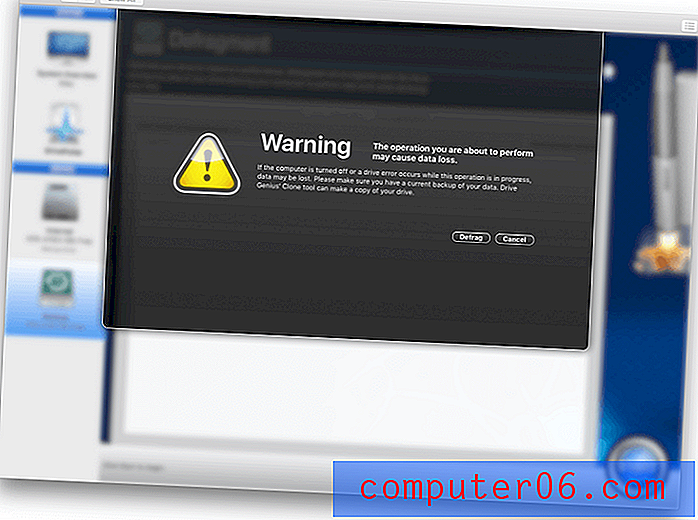
Zorg ervoor dat u tijdens die procedures uw computer niet uitschakelt.
Hoe DrivePulse op de menubalk uit te schakelen
DrivePulse draait continu om de veiligheid van uw computer te garanderen. Het is prima om het te laten draaien en uw werk niet te hinderen.
Maar soms wilt u misschien zoveel mogelijk achtergrondprocessen uitschakelen om optimale prestaties op uw computer te behalen. Veel podcasters doen dit bijvoorbeeld terwijl ze een Skype-gesprek opnemen.
Hoe schakel je DrivePulse uit als dat nodig is? Open gewoon de voorkeuren van Drive Genius en klik op DrivePulse uitschakelen.
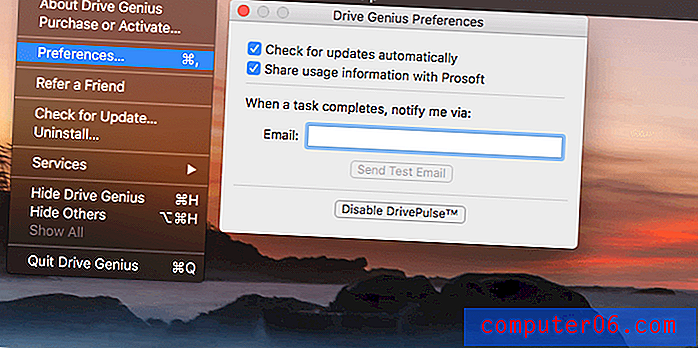
Drive Genius: wat levert het u op?
Omdat het programma draait om het beschermen, versnellen en opschonen van je Mac, ga ik alle functies opsommen door ze in de volgende vijf secties te plaatsen. In elke subsectie zal ik eerst onderzoeken wat de app biedt en vervolgens mijn persoonlijke mening delen.
1. Controleer uw schijven op problemen voordat ze problemen worden
Drive Genius wacht niet alleen tot u een scan start, het controleert uw computer proactief op problemen en waarschuwt u zodra er een wordt gevonden. De achtergrondscanfunctie heet DrivePulse .
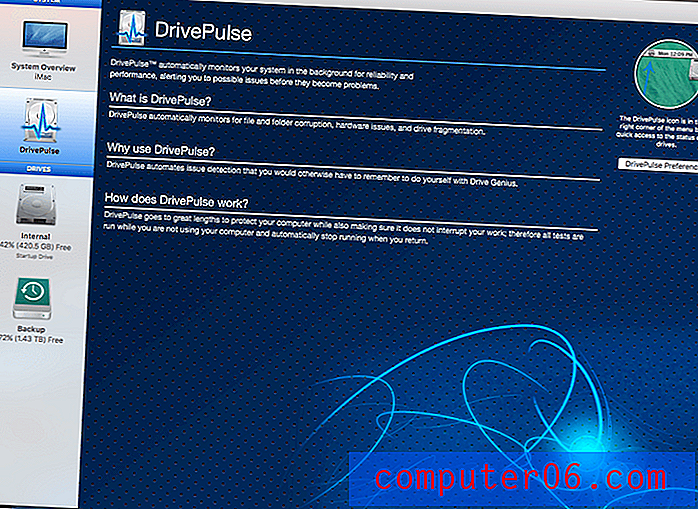
Het kan fysieke en logische schade aan de harde schijf, bestandsfragmentatie en virussen bewaken.
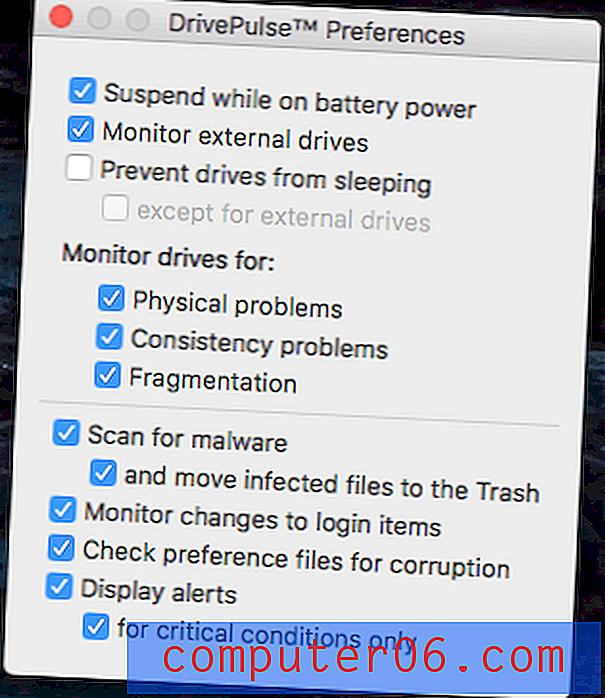
DrivePulse is een menubalk. Wanneer u erop klikt, ziet u de status van de scans en de gezondheid van uw harde schijven. Hier is een screenshot van de dag dat ik het heb geïnstalleerd. Een SMART-controle heeft geverifieerd dat mijn harde schijf gezond is en begrijpelijkerwijs is de status van de andere controles in behandeling sinds ik de app zojuist heb geïnstalleerd.
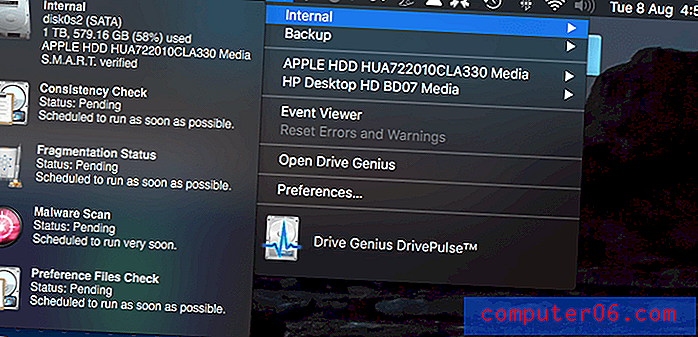
Zes dagen later nam ik de onderstaande schermafbeelding. De status van de meeste scans is nog in behandeling. De fysieke controle op mijn schijf is nog steeds slechts 2, 4% voltooid, dus het duurt een hele tijd om alles systematisch grondig te controleren. Elk bestand dat ik benader, wordt echter onmiddellijk gecontroleerd.
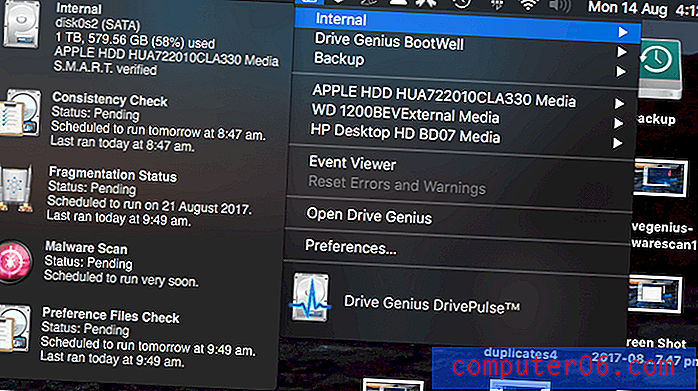
De Dr. van de Mac Observer Mac ”, ontwikkelde Robert LeVitus een sterke waardering voor deze real-time bescherming. Hij ontving enkele DrivePulse- meldingen tijdens zijn langdurig gebruik van het programma: " Onlangs ontving ik twee waarschuwingen dat een van mijn back-upschijven (genaamd '4TB aan back-ups') weinig vrije ruimte had."
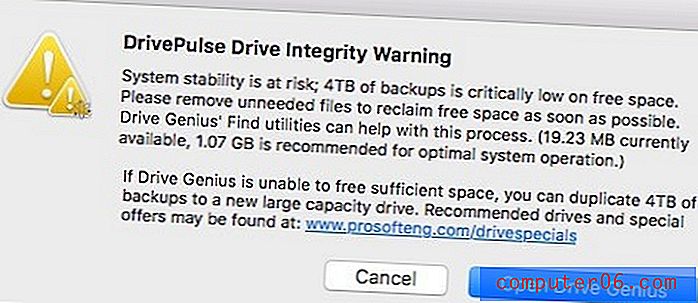
2. Bescherm uw computer tegen malware
Drive Genius scant uw systeem op virussen - in realtime met DrivePulse en systematisch op aanvraag met Malware Scan . Geïnfecteerde bestanden worden naar de prullenbak verplaatst.
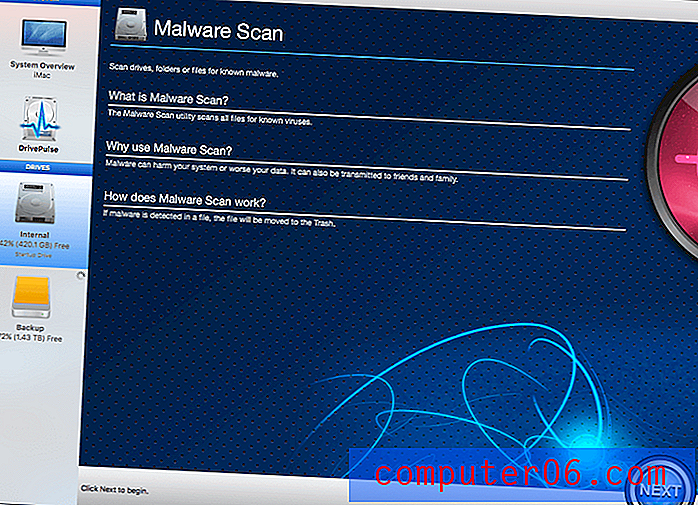
De Malwarescan is zeer grondig en duurt vele uren - op mijn iMac duurde het ongeveer acht uur. Maar het doet dit op de achtergrond, zodat u uw computer kunt blijven gebruiken. Voor mij vond het vijf geïnfecteerde e-mailbijlagen.
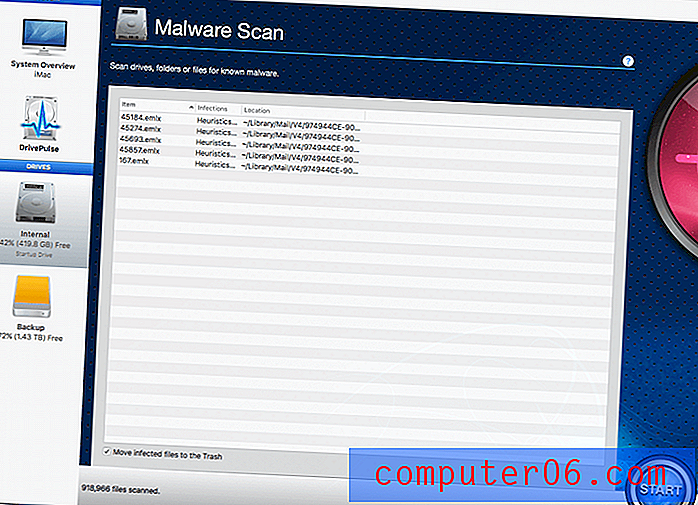
3. Bescherm uw schijven tegen corruptie
Gegevens gaan verloren wanneer harde schijven kapot gaan. Dat is nooit goed. Het kan gebeuren wanneer een schijf fysiek defect is of door ouderdom verslechtert. En het kan gebeuren wanneer er logische problemen zijn met de manier waarop gegevens worden opgeslagen, bijvoorbeeld bestands- en mapbeschadiging.
Drive Genius scant op beide soorten problemen en kan vaak logische fouten herstellen. De scans zijn grondig en nemen enige tijd in beslag. Op de 1TB-schijf van mijn iMac duurde elke scan zes tot tien uur.
De fysieke controle zoekt naar fysieke schade op uw harde schijf.
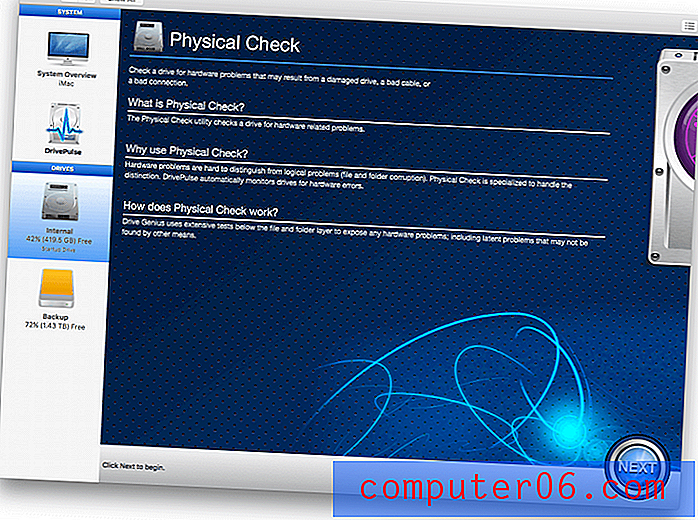
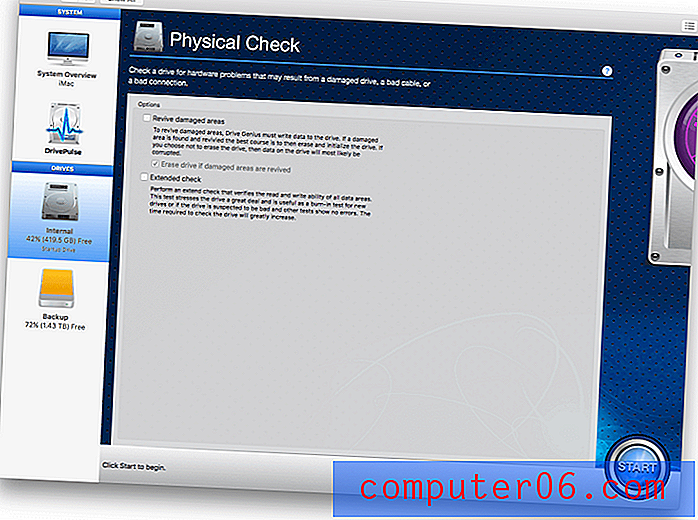
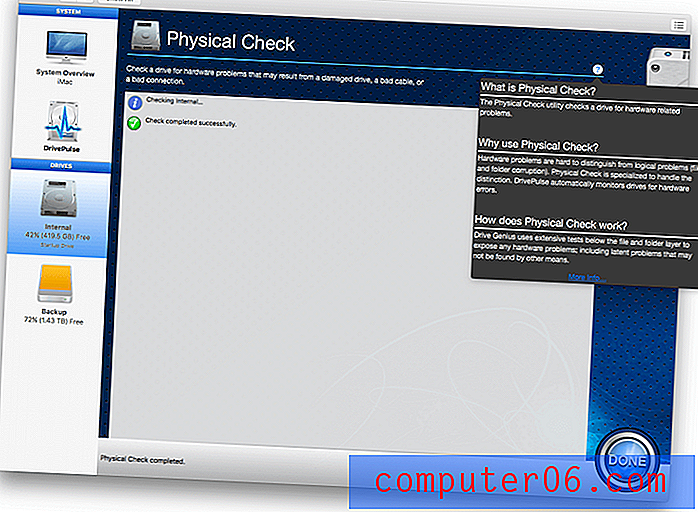
Gelukkig kreeg de acht jaar oude schijf van mijn Mac een schone gezondheidsverklaring, hoewel het leuk zou zijn als de app dat zou zeggen in plaats van alleen 'Fysieke controle voltooid'.
De consistentiecontrole zoekt naar beschadiging van bestanden en mappen om te controleren of uw gegevens veilig zijn opgeslagen.
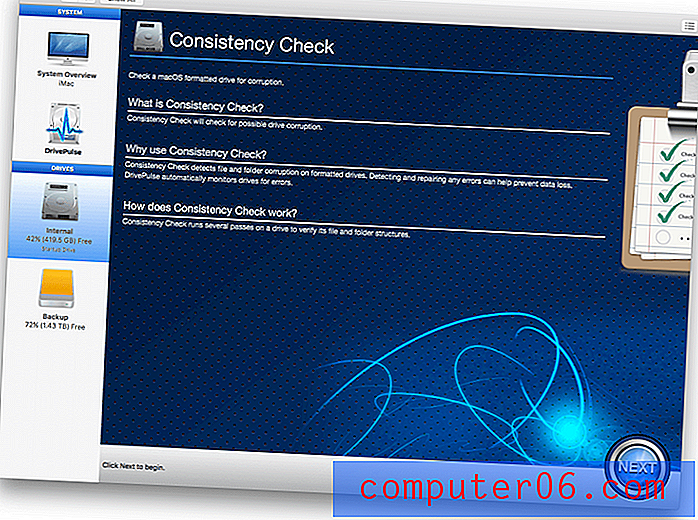
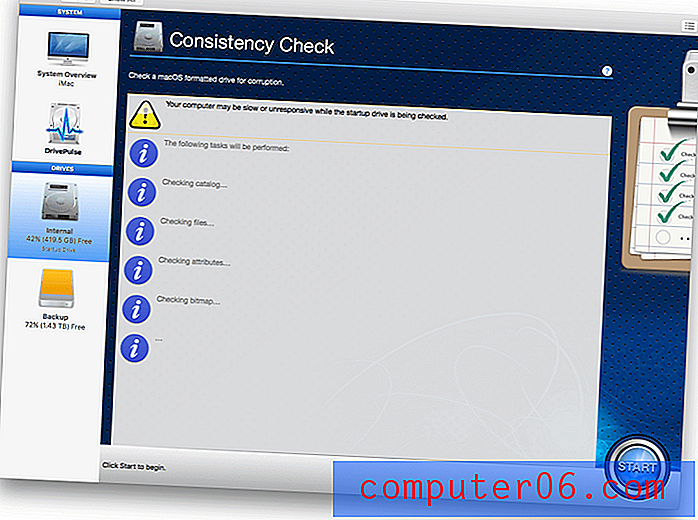
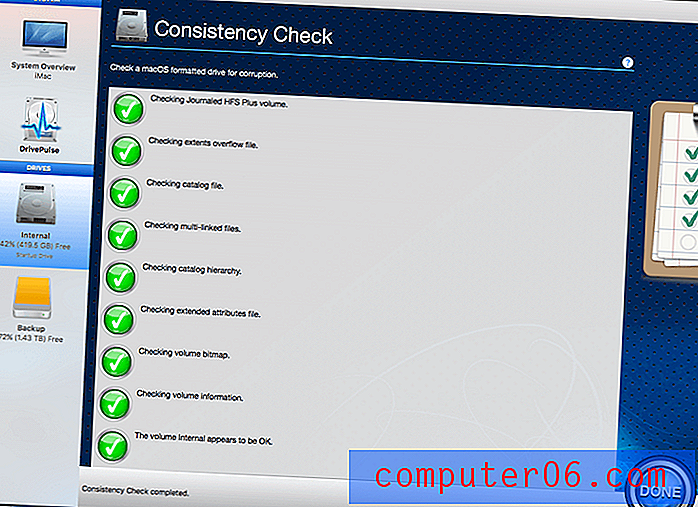
Nogmaals, ik heb een gelukkige Mac. Als deze scan problemen opleverde, zou Drive Genius de mapstructuur opnieuw kunnen opbouwen zodat de bestandsnamen opnieuw worden gekoppeld aan hun gegevens, of logische bestands- en mapfouten herstellen.
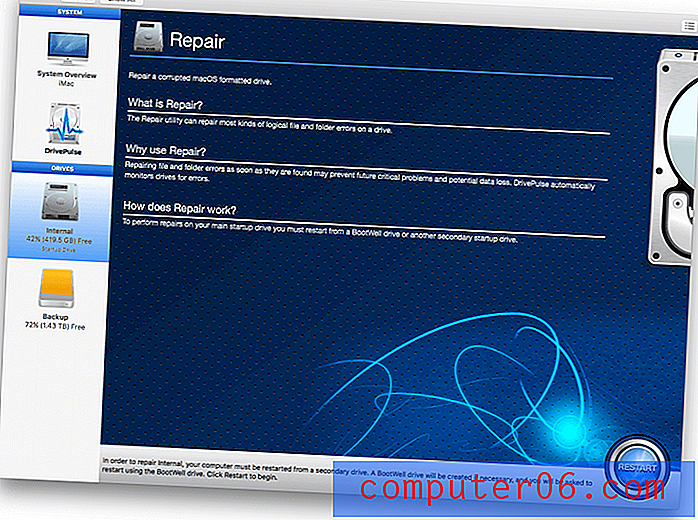
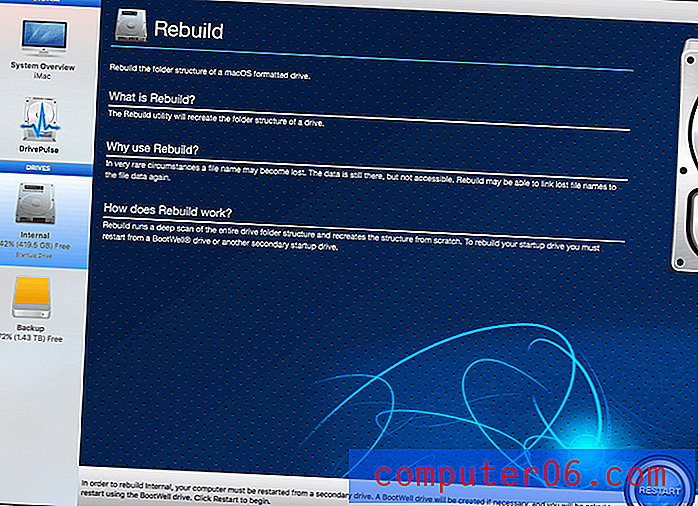
Om mijn opstartschijf te repareren, installeerde DiskGenius zichzelf op een tweede Bootwell- schijf en startte opnieuw op.
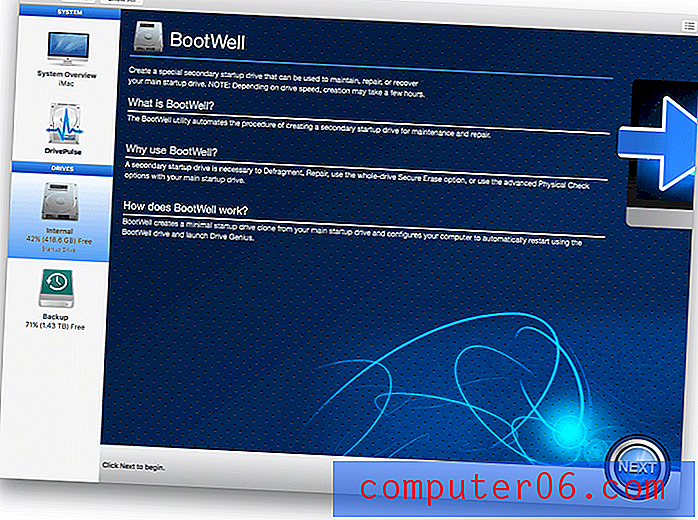
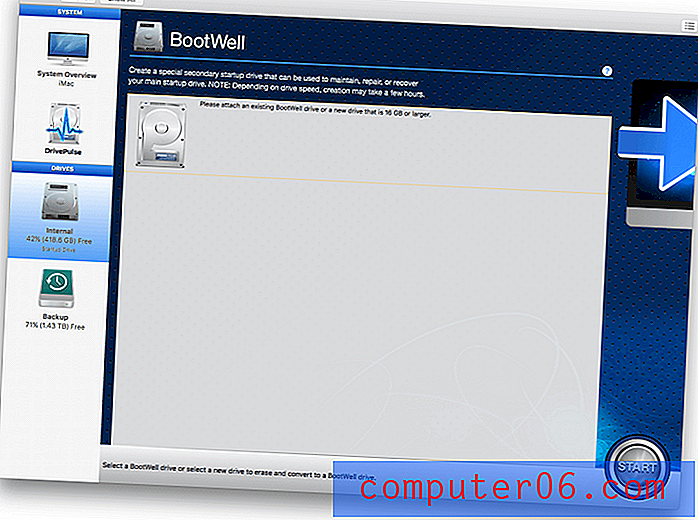
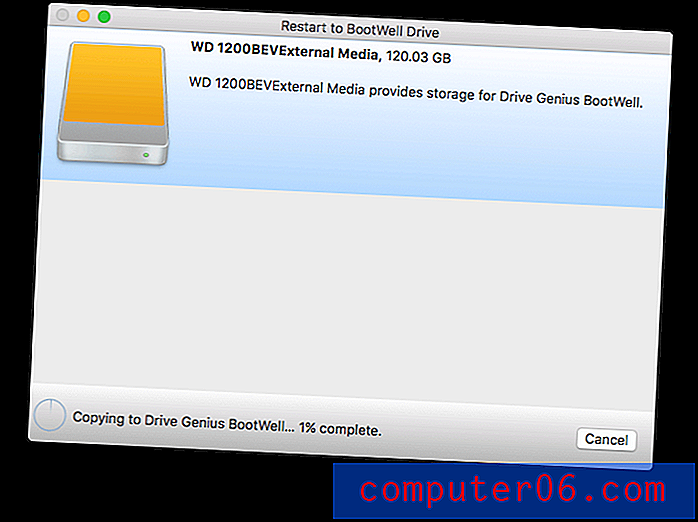
Met behulp van de proefversie kon ik een Bootwell- schijf maken en hiervan opstarten, maar geen scans uitvoeren.
Robert LeVitus heeft de app veel langer gebruikt dan ik, en concludeerde dat hij uitstekend werk levert bij het identificeren en repareren van beschadigde schijven. "Ik gebruik Drive Genius al meer dan een decennium en ik vertrouw het meer dan welk ander schijfhulpprogramma dan (misschien) DiskWarrior. Maar hoewel DiskWarrior misschien (of misschien niet) een betere keuze is voor het opnieuw opbouwen van beschadigde schijfmappen (de jury is er nog niet), is het opnieuw opbouwen van beschadigde mappen vrijwel alles wat DiskWarrior kan doen. ”
Mijn persoonlijke mening : Gelukkig zijn dergelijke problemen met de harde schijf vrij zeldzaam, maar wanneer ze zich voordoen, is reparatie dringend en belangrijk. Ik vind het geweldig dat Prosoft u vroegtijdig kan waarschuwen voor mogelijke problemen en ook bekwaam is in het repareren van een reeks problemen met de harde schijf.4. Versnel de toegang tot bestanden door uw schijven te defragmenteren
Een gefragmenteerd bestand wordt stukje bij beetje op verschillende locaties op uw harde schijf opgeslagen en duurt langer om te lezen. Ik defragmenteer harde schijven sinds mijn eerste harde schijf van 40 MB in de jaren 80. Op Windows maakte het een enorm verschil voor de snelheid van mijn schijf en het kan ook een merkbaar verschil maken op Macs, vooral als je veel grote bestanden hebt, zoals video-, audio- en multimediabestanden van meer dan 1 GB.
Dr. Mac is het daarmee eens: "Als je een roterende (dwz harde) schijf hebt, is er een hulpprogramma voor defragmentatie dat de algehele prestaties, opstarttijd, opstarttijden van applicaties en hoe snel grote bestanden kunnen openen, kan verbeteren."
Ik heb de defragmentatiefunctie getest op mijn 2 TB USB-back-upschijf. (Ik kon mijn opstartschijf niet defragmenteren met de proefversie.) Het proces duurde 10 uur.
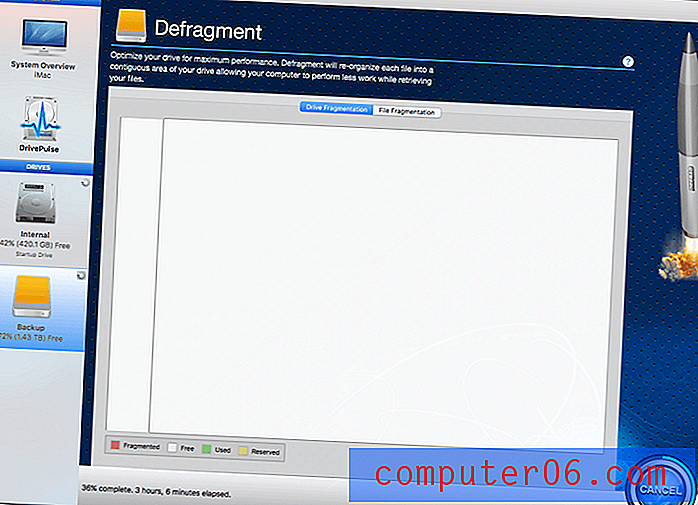
Tijdens de scan kreeg ik geen visuele feedback over de voortgang (behalve de timer onderaan het venster) of enige indicatie van hoe gefragmenteerd de schijf was (ik denk niet dat deze bijzonder gefragmenteerd was). Dat is ongebruikelijk. Met andere hulpprogramma's voor defragmentatie kon ik zien hoe de gegevens tijdens het proces werden verplaatst.
Toen het defragmenteren was voltooid, ontving ik het volgende diagram van mijn rit.
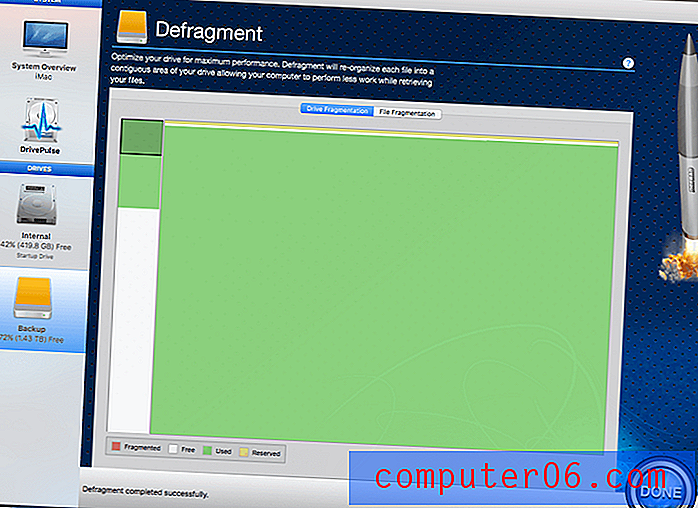
5. Maak ruimte op de harde schijf vrij door onnodige bestanden op te schonen
Drive Genius heeft een aantal andere hulpprogramma's die u kunnen helpen met uw schijven en bestanden te werken. Twee hiervan zijn ontworpen om ruimte op de harde schijf vrij te maken door dubbele bestanden op te schonen en grote bestanden te lokaliseren.
Het hulpprogramma Find Duplicates lokaliseert dubbele bestanden op uw harde schijf. Het bewaart dan één kopie van uw bestand (het meest recent geopende) en vervangt de andere kopieën door een alias voor het eerste bestand. Op die manier slaat u de gegevens maar één keer op, maar heeft u nog steeds toegang tot het bestand vanaf al die locaties.
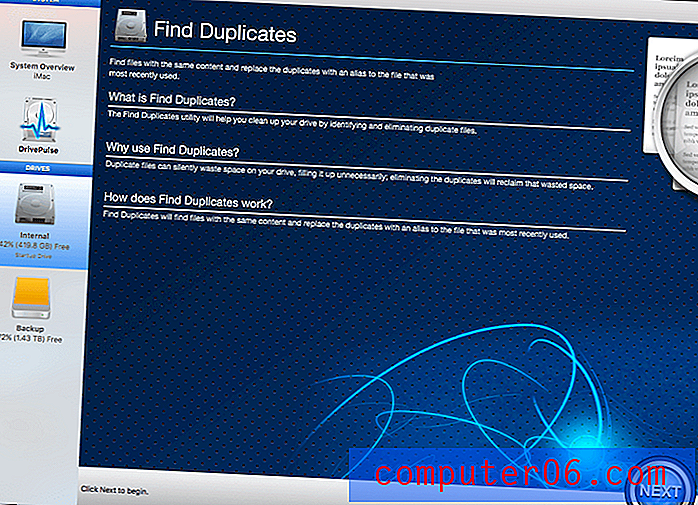
Zodra de duplicaten zijn gevonden, biedt de app u de mogelijkheid om instanties te verwijderen die u niet nodig heeft.
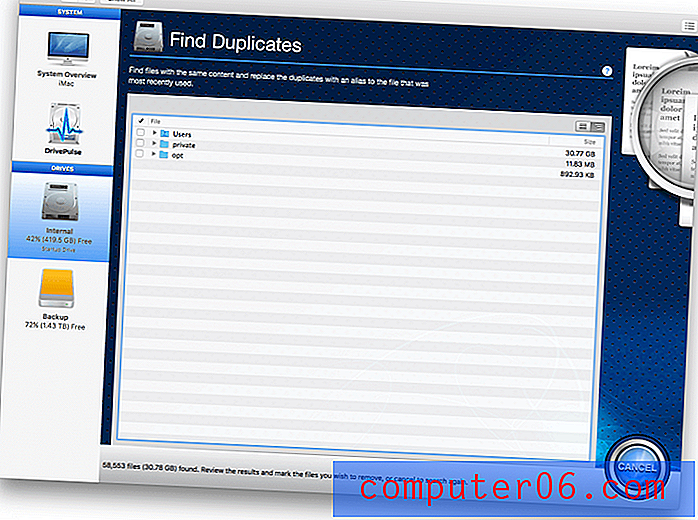
Grote bestanden nemen uiteraard behoorlijk wat opslagruimte in beslag. Dat is prima als je ze nodig hebt, maar ruimteverspilling als ze oud en onnodig zijn. Drive Genius 5 biedt een scan van Grote bestanden zoeken die ze vindt en laat u beslissen wat u ermee wilt doen.

U kunt bepalen hoe groot de vermelde bestanden zijn en hoe oud. Oudere bestanden zijn waarschijnlijk niet meer nodig, maar zorg ervoor dat u zorgvuldig controleert voordat u ze verwijdert.
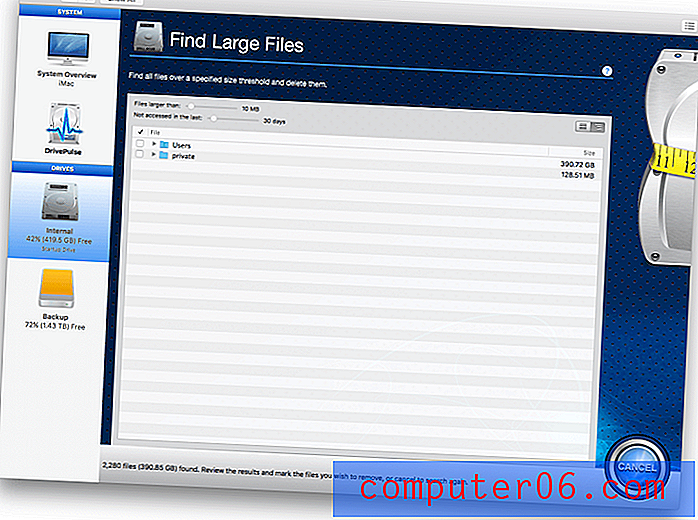
Drive Genius bevat ook hulpprogramma's voor het klonen, veilig wissen, initialiseren en partitioneren van uw schijven.
Mijn persoonlijke mening : bestandsopruiming en bestandsgerelateerde hulpprogramma's zijn niet de kracht van Drive Genius, maar het is geweldig dat ze zijn inbegrepen. Ze zijn handig, doen het werk en besparen me dat ik extra software moet kopen.Redenen achter mijn beoordelingen en beoordelingen
Effectiviteit: 4/5
Deze app combineert een virusscanner, een opschoonprogramma, een hulpprogramma voor gegevensherstel, een defragmentatietool en het klonen van harde schijven in één applicatie. Dat is veel functionaliteit voor één app. De scans van Drive Genius zijn grondig, maar gaan ten koste van de snelheid. Wees bereid om veel tijd met deze app door te brengen. Ik wou dat ik meer gedetailleerde scanresultaten en betere visuele feedback kreeg.
Prijs: 4/5
Voor $ 79 is de app niet goedkoop, maar hij bevat veel functies voor het geld. Om een alternatief te vinden, moet u waarschijnlijk twee van de drie andere hulpprogramma's aanschaffen om hetzelfde terrein te dekken, wat mogelijk in totaal honderden dollars kost.
Gebruiksgemak: 4.5 / 5
DrivePulse werkt automatisch en de rest van Drive Genius is een simpele drukknop. Voor elke functie worden duidelijke en beknopte beschrijvingen weergegeven. Dat maakt het een heel eenvoudig programma om te gebruiken.
Ondersteuning: 4.5 / 5
Technische ondersteuning is beschikbaar via telefoon of e-mail, ik heb geen problemen ondervonden tijdens het gebruik van de app, dus ik kan geen commentaar geven op het reactievermogen of de kwaliteit van die ondersteuning. Een PDF-gebruikershandleiding en uitgebreide FAQ zijn beschikbaar. Hoewel video-tutorials zijn gemaakt voor Drive Genius 3 en 4, zijn ze helaas niet gereproduceerd voor de huidige versie van de app.
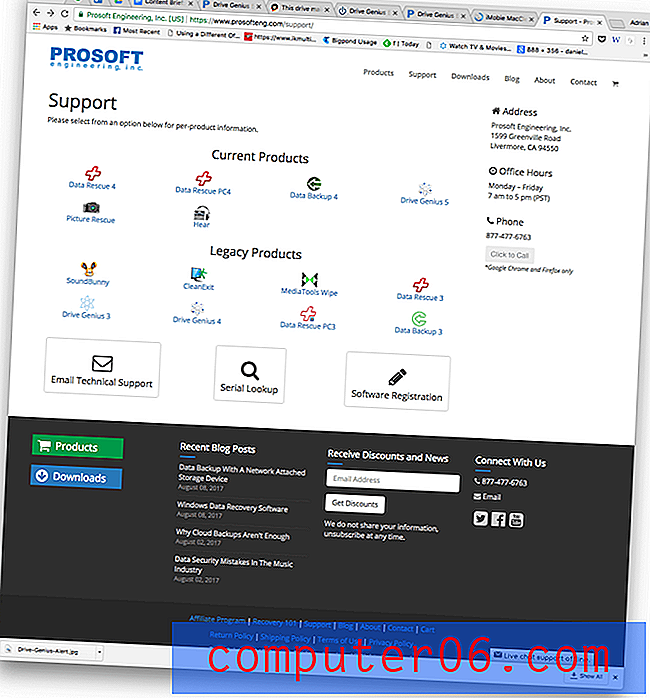
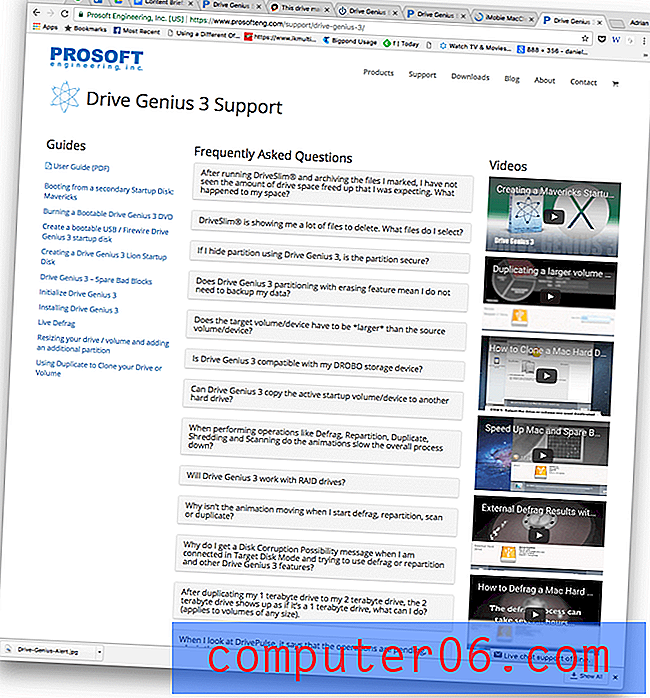
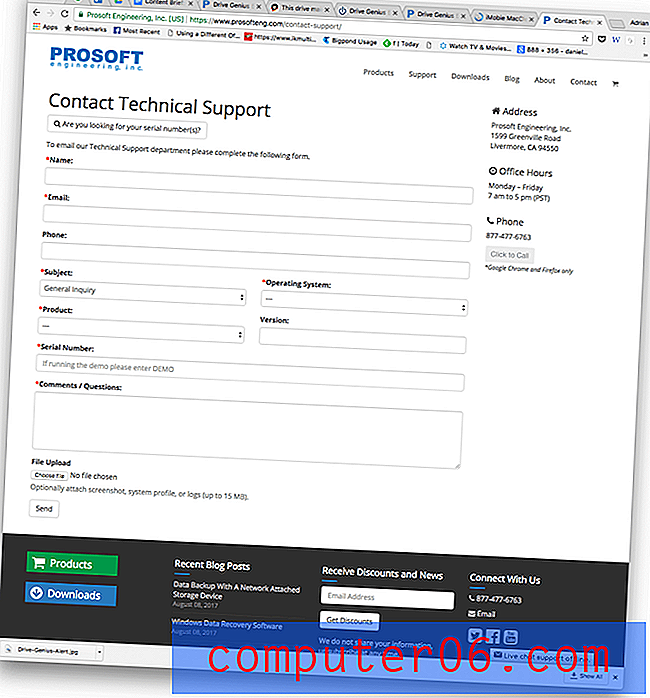
Alternatieven voor Drive Genius
Er zijn maar weinig programma's die de indrukwekkende reeks functies van Drive Genius dekken. Mogelijk moet u verschillende alternatieven kiezen om dezelfde grond te bestrijken.
Als u op zoek bent naar een suite die lijkt op Drive Genius, overweeg dan:
- TechTool Pro 9 : TechTool Pro ($ 99, 99) is een tool met veel functies, waaronder het testen en repareren van schijven, het testen van hardware en geheugen, klonen en het optimaliseren van volume en bestanden.
- Stellar Drive ToolBox : Stellar Drive ToolBox ($ 69) is een uitgebreid pakket met handige tools om je Mac te beheren en te optimaliseren, inclusief bewaking en defragmentatie van harde schijven, klonen, zoeken naar grote bestanden en meer.
- DiskWarrior 5 : DiskWarrior is een suite met hulpprogramma's voor harde schijven die schijfproblemen herstellen, ontbrekende bestanden herstellen en de gezondheid van uw schijf bewaken.
Als u op zoek bent naar beveiligingssoftware om uw Mac tegen malware te beschermen, overweeg dan:
- Malwarebytes : Malwarebytes beschermt uw computer tegen malware en houdt deze zijdezacht.
- Norton Security : Norton Security beschermt uw Macs, pc's, Android- en iOS-apparaten tegen malware met één abonnement.
Als u op zoek bent naar een Mac-opschoontool, overweeg dan:
- MacPaw CleanMyMac : CleanMyMac kan snel een behoorlijke hoeveelheid ruimte op de harde schijf vrijmaken, beginnend bij $ 39. Lees onze CleanMyMac-recensie.
- MacPaw Gemini 2 : Gemini 2 is een goedkopere app die gespecialiseerd is in het vinden van dubbele bestanden. Eenmalige betaling begint bij $ 19, 99. Lees onze Gemini-recensie.
- iMobie MacClean : MacClean maakt ruimte vrij op de harde schijf van je Mac, beschermt je tegen malware en verhoogt ook je privacy. Het kost slechts $ 29, 99 voor een persoonlijke licentie, het is een goede prijs, hoewel het geen problemen met de harde schijf kan oplossen. Lees onze MacClean-recensie.
Gevolgtrekking
Drive Genius controleert constant uw harde schijf en lost problemen op voordat het grote problemen worden. Het scant op virussen en verplaatst automatisch geïnfecteerde bestanden naar de prullenbak. Het controleert op bestandsfragmentatie die uw computer vertraagt en geeft een waarschuwing. Het doet dit allemaal zonder dat u een vinger opheft.
Daarnaast bevat het een uitgebreide set tools die problemen opsporen en oplossen, ruimte op de harde schijf vrijmaken en uw schijven klonen, partitioneren en veilig wissen. Deze functies zijn essentieel als u een betrouwbare, veilige werkomgeving nodig heeft. Als dat op jou lijkt, raad ik Drive Genius ten zeerste aan. Het programma biedt een uitstekende prijs-kwaliteitverhouding als je kijkt naar alle functies die het kan uitvoeren.
Als je een gewone thuisgebruiker bent en niets op je computer hebt opgeslagen dat je zou missen als het zou verdwijnen, dan is Drive Genius misschien meer dan je nodig hebt. Zorg ervoor dat u een back-up maakt van al het belangrijke en overweeg de gratis hulpprogramma's als er iets misgaat.
Download Drive Genius
0/5 (0 beoordelingen)


